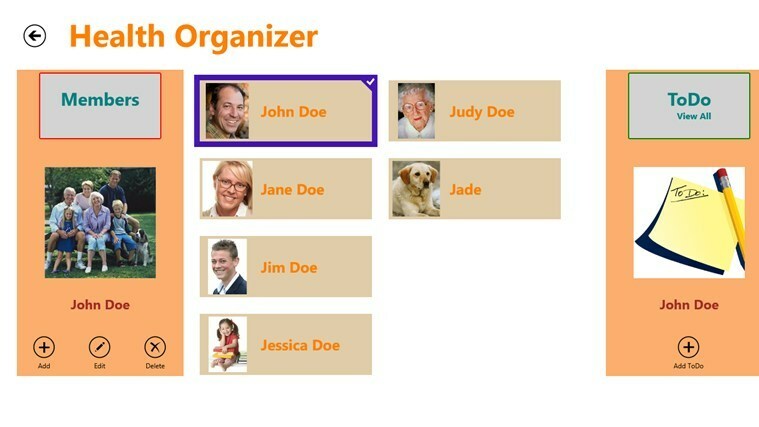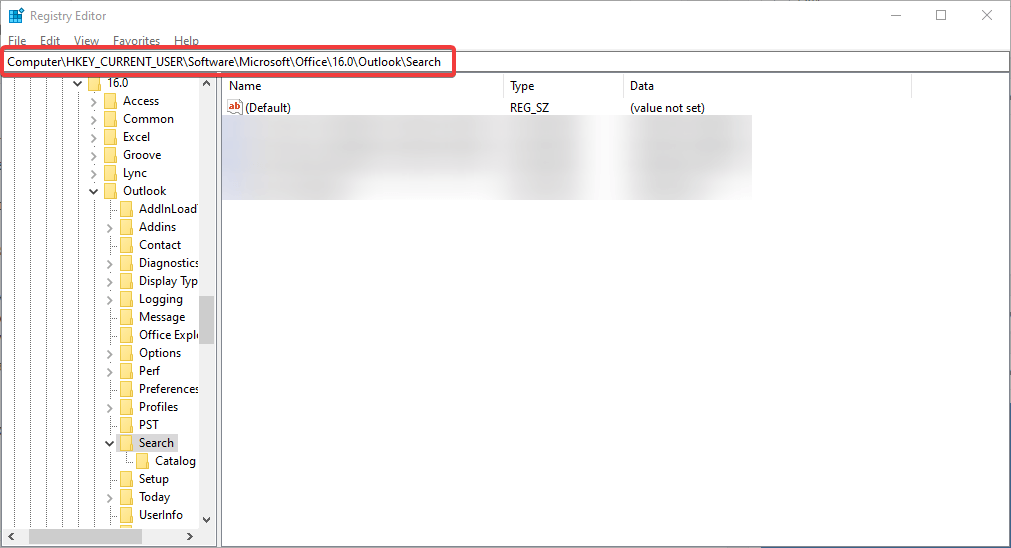- Ако използвате по-стара версия на операционната система Windows, тогава Microsoft Security Essentials поддържа вашия компютър актуализиран с най-новите дефиниции на вируси.
- Въпреки това, няколко потребители съобщиха, че са изправени пред грешка при актуализацията на Microsoft Security Essentials, която им пречи да инсталират най-новите дефиниции на вируси.
- Можете да използвате това ръководство и да следвате споменатите инструкции, за да отстраните евентуално проблема.

хИНСТАЛИРАЙТЕ, КАТО ЩРАКНЕТЕ ВЪРХУ ФАЙЛА ЗА ИЗТЕГЛЯНЕ
Този софтуер ще поправи често срещани компютърни грешки, ще ви предпази от загуба на файлове, злонамерен софтуер, хардуерна повреда и ще оптимизира вашия компютър за максимална производителност. Отстранете проблеми с компютъра и премахнете вирусите сега в 3 лесни стъпки:
- Изтеглете Restoro PC Repair Tool който идва с патентовани технологии (наличен патент тук).
- Щракнете върху Започни сканиране за да намерите проблеми с Windows, които биха могли да причинят проблеми с компютъра.
- Щракнете върху Поправи всичко за да коригирате проблеми, засягащи сигурността и производителността на вашия компютър
- Restoro е изтеглен от 0 читатели този месец.
Поддържане на Windows OS актуална има много предимства. На първо място, имате достъп до всички най-нови функции които Microsoft може да предложи.
Второ, най-новите актуализации също носят корекции на грешки, което прави компютъра ви свободен от грешки и проблеми, които компютърът ви може да е имал преди последната актуализация.
Друго предимство е, че най-новата актуализация на Microsoft работи автоматично Microsoft Security Essentials. Това гарантира, че вашият компютър с Windows има инсталирани най-новите дефиниции за вируси и шпионски софтуер, които ви предпазват от вируси или злонамерен софтуер.
Въпреки това, когато се опитвате да актуализирате Microsoft Security Essentials, ако попаднете на съобщение, което показва, че актуализациите са неуспешни, това може да бъде малко проблематично.
Основно защото ще бъдете лишени от всички основни неща и предимства, които носи последната актуализация, тъй като компютърът ви няма да може да инсталира най-новите актуализации.
Ако също изпитвате грешка при актуализиране на Microsoft Security Essentials на вашия компютър с Windows и търсите решения за отстраняването й, значи сте попаднали на правилното място.
В това ръководство ще ви дадем някои от ефективните решения, които могат да ви помогнат да разрешите грешката при актуализиране на Microsoft Security Essentials. Нека ги проверим.
Какви са симптомите на грешката при актуализиране на Microsoft Security Essentials?
Както споменахме, Microsoft Security Essentials разчита на актуализации на Microsoft за актуализиране на антивирусните дефиниции три пъти дневно.
Microsoft Security Essentials или MSE понякога може да има проблеми с автоматичното актуализиране. Решението за това е, че можете също да инсталирате актуализациите ръчно.
Но наличието на опция за автоматично актуализиране държи една задача извън списъка, така че не е необходимо ръчно да проверявате за актуализации и да ги инсталирате една по една.
Има няколко често срещани симптома на грешката при актуализиране на Microsoft Security Essentials са:
- Съобщение за грешка, че актуализациите не могат да бъдат инсталирани.
- Съобщение за грешка, което казва, че автоматичните актуализации за Microsoft Security Essentials са неуспешни.
- Съобщение за грешка, което показва, че актуализациите не могат да бъдат изтеглени поради липса на интернет връзка.
- Вашият компютър не успява автоматично да провери за най-новите актуализации на MSE.
- Получавате съобщение за грешка, че актуализациите на дефинициите на вируса и шпионски софтуер вече са инсталирани.
Как мога да поправя грешката при актуализиране на Microsoft Security Essentials?
1. Стартирайте инструмента за отстраняване на неизправности в Windows Update
- Натисни Печеля + аз бутоните заедно за отваряне Настройки.
- Под Система, превъртете надолу и кликнете върху Отстраняване на неизправности.

- Изберете Други средства за отстраняване на неизправности.

- Удари Бягай бутон до Windows Update.

- Инструментът за отстраняване на неизправности ще търси грешки.
- След като диагнозата приключи, тя ще ви подкани да извършите действия за разрешаване на проблема.
- След като процесът на отстраняване на неизправности приключи, рестартирайте компютъра.
Инструментът за отстраняване на неизправности на Windows е чудесен инструмент, който помага за откриване на всякакви проблеми и отстраняване на често срещани проблеми, които може да имате на вашия компютър.
Използвайки инструмента за отстраняване на неизправности в Windows Update, вашата система автоматично ще търси решенията на този проблем и ще ви подкани да ги изпълните, за да отстраните евентуално проблема.
2. Използвайте специализиран софтуер

Има вероятност поради повредени системни файлове да изпитвате грешка при актуализиране на Microsoft Security Essentials на вашия компютър.
Експертен съвет: Някои проблеми с компютъра са трудни за справяне, особено когато става въпрос за повредени хранилища или липсващи файлове на Windows. Ако имате проблеми с отстраняването на грешка, системата ви може да е частично повредена. Препоръчваме да инсталирате Restoro, инструмент, който ще сканира вашата машина и ще идентифицира каква е грешката.
Натисни тук да изтеглите и да започнете ремонта.
Въпреки това, има множество и компетентни вградени инструменти на Windows, които могат да ви помогнат да откриете и поправяйки повредените или дефектни системни файлове, бихме ви препоръчали да използвате доверен софтуер на трета страна Наречен Restoro.
Restoro е специализирана в коригирането на множество грешки на вашия компютър, като например коригиране на повредени системни файлове, откриване на дефектните и замяната им с нови. Този инструмент може да бъде полезен, тъй като използването му е лесно и не включва крива на обучение.
Този софтуер идва с всички необходими функции за откриване и коригиране на системни грешки. Опитайте и вижте дали ще реши проблема ви или не.
⇒ Вземете Restoro
3. Нулирайте настройките на Internet Explorer
- Отвори Започнете меню.
- Търся интернет настройки и го отвори.

- Превключете към Разширено раздел.

- Под Нулирайте Internet Explorer, щракнете Нулиране.

- Кликнете върху Нулиране отново.
- След като процесът на нулиране на Internet Explorer приключи, щракнете върху Добре.
- Рестартирайте компютъра си.
Когато нулирате настройките за интернет, той ще изтрие всички временни или кеш файлове, бисквитки и история на сърфиране, заедно с всичките ви запазени пароли.
За много потребители нулирането на настройките на Internet Explorer помогна за отстраняването на грешката при актуализиране на Microsoft Security Essentials.
4. Изтрийте папката за разпространение на софтуер
- Кликнете върху Започнете меню.
- Търся Командния ред и го стартирайте като администратор.

- Въведете командата по-долу и натиснете Въведете да спре Услуга за актуализиране на Windows.
net stop wuauserv - Изпълнете командата по-долу, за да спрете Фонова интелигентна услуга за трансфер.
нетни стоп битове
- Сега се насочете към C:>Windows>Папка SoftwareDistribution.
- Натиснете Ctrl + А за да изберете всички файлове в Папка за разпространение на софтуер и натиснете дел бутон, за да ги изтриете.

- Рестартирайте компютъра си.
- Отворете отново командния ред и изпълнете командата по-долу, за да рестартирате Услуга за актуализиране на Windows.
net start wuauserv - Въведете командата по-долу и натиснете Въведете за рестартиране Фонова интелигентна услуга за трансфер.
нетни стартови битове
В Папка за разпространение на софтуер съдържа временни файлове, свързани с Windows Updates. Когато изтриете всички файлове в тази папка, Windows ще преконфигурира папката и ще изтегли всички необходими файлове, като се надяваме да коригира грешката при актуализиране на Microsoft Security Essentials.
5. Задайте правилната дата и час на вашия компютър
- Натиснете Печеля + аз да отвориш Настройки.
- Изберете Време и език от левия панел.

- Избери Време за среща опция.

- Уверете се, че сте включили Задайте времето автоматично опция.

Microsoft Security Essentials ще ви изведе грешка, ако датата и часът на вашия компютър не са зададени правилно.
Използвайки горните стъпки, можете да проверите, както и да зададете правилната дата и час и евентуално да отстраните проблема.
6. Преименувайте папката за разпространение на софтуер
- Кликнете върху Започнете меню.
- Търся Командния ред и го стартирайте като администратор.

- Въведете командата по-долу и натиснете Въведете.
CD %windir% - Изпълнете командата по-долу. ren SoftwareDistribution SDTemp
- Излезте командния ред.
- Рестартирайте компютъра си.
7. Нулирайте антивирусната машина за актуализиране на Microsoft
- Кликнете върху Започнете меню.
- Търся Командния ред и го стартирайте като администратор.

- Изпълнете командите по-долу една по една и натиснете Enter след всяка команда.
CD/Cd програмни файлове\основни елементи на сигурността на MicrosoftMpcmdrun -removedefinitions -allИзлезте - Рестартирайте компютъра си.
Сега можете да отворите Microsoft Security Essentials, да преминете към Актуализация раздел и щракнете Актуализация. Това трябва да реши проблема.
Microsoft прекрати поддръжката за Microsoft Security Essentials на 14 януари 2020 г. Това означава, че вече не е достъпно за ръчно изтегляне.
Въпреки това, Microsoft ще продължи да пуска актуализации на подписите за Microsoft Security Essentials за поддръжка на системи до 2023 г.
Така че не само ние, но и Microsoft съветват да преминете към най-новата операционна система Windows 11 продължете да получавате най-новите актуализации на сигурността, а също така се насладете на всички най-нови функции, които Microsoft може да предложи.
Уведомете ни в коментарите по-долу кой от горните методи ви помогна да коригирате грешката при актуализиране на Microsoft Security Essentials.
 Все още имате проблеми?Поправете ги с този инструмент:
Все още имате проблеми?Поправете ги с този инструмент:
- Изтеглете този инструмент за ремонт на компютър оценен страхотно на TrustPilot.com (изтеглянето започва на тази страница).
- Щракнете върху Започни сканиране за да намерите проблеми с Windows, които биха могли да причинят проблеми с компютъра.
- Щракнете върху Поправи всичко за отстраняване на проблеми с патентовани технологии (Изключително отстъпка за нашите читатели).
Restoro е изтеглен от 0 читатели този месец.